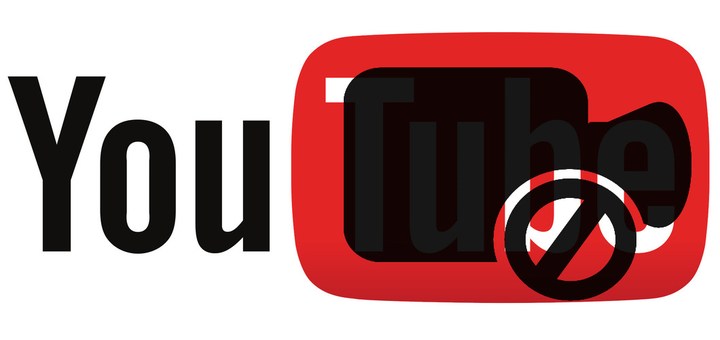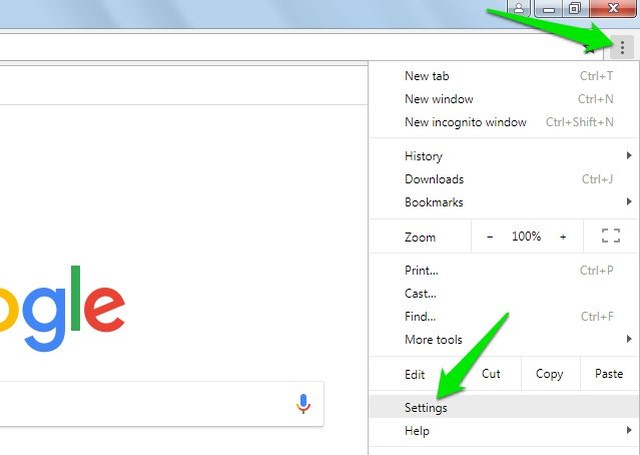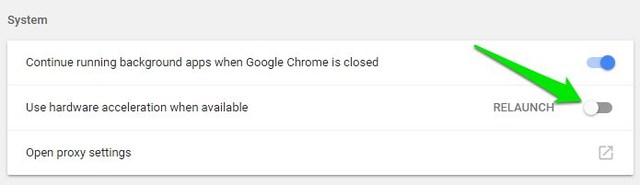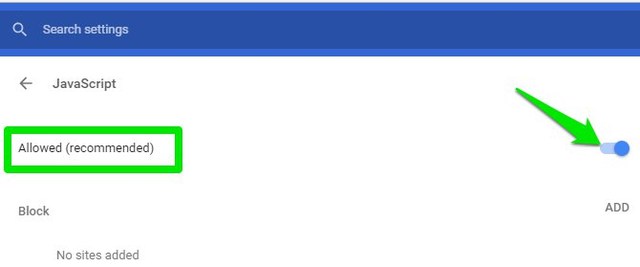¿El sonido de YouTube funciona pero no se muestra ningún video? Aquí está cómo arreglar
Sé que YouTube tiene problemas con su número de tarifas, pero una plataforma de video que no muestra video es simplemente inaceptable (a menos que desee reproducir solo audio ). Si actualmente solo ve una pantalla negra en YouTube mientras se reproduce el sonido (o ni siquiera eso), entonces no está solo. Ningún video en YouTube es un problema común, incluso lo he enfrentado varias veces antes.
Sin embargo, al igual que no hay sonido en el problema de YouTube, este problema también tiene muchas causas. Por lo tanto, estoy enumerando múltiples soluciones posibles para solucionar el problema de la pantalla negra de YouTube. Vayamos directamente a ellos.
1 Desactiva tu bloqueador de anuncios
Si está utilizando un bloqueador de anuncios, entonces podría ser la causa del problema. Algunos bloqueadores de anuncios pueden interrumpir los videos de YouTube o no pueden bloquear los anuncios por completo, lo que hace que el video no se muestre. Simplemente deshabilite su bloqueador de anuncios y vuelva a cargar la página. Si funciona bien después, intente cambiar a un bloqueador de anuncios diferente, como uBlock o Adblock Plus.
También existe la posibilidad de que el propietario del canal de YouTube haya bloqueado videos para los usuarios de adblock. Así que tendrás que deshabilitar tu bloqueador de anuncios para ver sus videos.
2 Deshabilitar la aceleración de hardware
La aceleración de hardware también es una causa común de problemas relacionados con el video. La mayoría de los navegadores tienen habilitada la aceleración de hardware de forma predeterminada, lo que puede hacer que YouTube muestre una pantalla en negro. Simplemente deshabilite la aceleración de hardware en su navegador y vea si soluciona el problema.
Le mostraré cómo hacerlo en Chrome, si está en un navegador diferente; entonces consulta esta guía.
1 Haga clic en el menú principal de Chrome en la esquina superior derecha y seleccione "Configuración".
2 Ahora haga clic en "Avanzado" en la parte inferior y luego desplácese hacia abajo y desactive la opción "Usar aceleración de hardware cuando esté disponible" .
3 Asegúrese de que Javascript esté habilitado
YouTube requiere Javascript para realizar muchas de sus funciones, si está deshabilitado, es posible que los videos dejen de mostrarse en YouTube. Aunque Javascript está habilitado de forma predeterminada en todos los navegadores, es posible que lo haya deshabilitado manualmente. Le mostraré cómo habilitar Javascript en Chrome, para otros navegadores; consulte esta guía.
- Escribe chrome://settings/content/javascript en la barra de direcciones de Chrome y presiona Enter.
- Aquí asegúrese de que Javascript esté "Permitido".
4 Salir de YouTube
A veces, cerrar sesión en su cuenta de YouTube y navegar como invitado puede solucionar este problema (funcionó para mí una vez). Simplemente haga clic en el botón de su perfil en la esquina superior derecha y seleccione "Cerrar sesión". Una vez que haya cerrado sesión, intente reproducir videos como invitado para ver si se solucionó el problema.
Si esto soluciona el problema, entonces, desafortunadamente, no existe una solución confiable para solucionarlo, ya que el problema está en el extremo de YouTube. Para mí, solo esperé e inicié sesión después de unas horas y los videos comenzaron a funcionar bien. Puedes probar lo mismo y, por ahora, solo navega como invitado.
Si aún enfrenta el problema después de seguir todas las soluciones anteriores, probablemente sea un problema con su navegador. Los datos de su navegador y las herramientas de terceros pueden afectar los videos de YouTube, por lo que es mejor limpiarlos.
Sin embargo, antes de hacer el trabajo duro, abra una ventana de incógnito/privada y use YouTube dentro de ella. Los datos y las extensiones de su navegador no funcionan en una ventana privada, por lo que debería resolver el problema. Puede presionar Ctrl+Shift+N o Ctrl+Shift+P para abrir una ventana privada.
Si esto soluciona el problema, aquí están las instrucciones para deshabilitar extensiones y borrar datos en los navegadores populares. De lo contrario, pase a la siguiente solución.
Si se trata de un problema relacionado con el navegador, lo más probable es que cambiar a un navegador diferente lo solucione. Puedes probar Chrome, Firefox, Safari, Opera o Microsoft Edge. YouTube suele funcionar bien en estos navegadores.
Si se soluciona el problema, reinicie su navegador predeterminado o desinstálelo por completo y luego vuelva a instalarlo. También podría ser un error con la actualización del navegador, por lo que es posible que deba esperar hasta que se solucione y actualice.
palabras finales
En la mayoría de los casos, el video que no se muestra en YouTube se debe a una configuración incorrecta del navegador o a herramientas de terceros. Sin embargo, eso no significa que YouTube no pueda ser el culpable. Las soluciones anteriores deberían ser suficientes para resolver el problema de no tener video en YouTube. Si todavía está atascado, háganos saber en los comentarios a qué problema se enfrenta exactamente y es posible que podamos ayudarlo.